本教程适用版本:WPS 365 点击免费使用
我们在利用PPT进行日常办公时,经常需要制作各种各样的幻灯片,其实不管是表格还是PPT,都可以给我们的图片添加遮挡物,也就是为图片打上马赛克,那么今天,我们就来教大家如何在PPT当中,给图片添加马赛克的方法,具体怎么操作呢,一起来学习一下吧。
 PPT给图片添加遮挡物的方法
首先,我们将需要添加遮挡物的图片插入到幻灯片当中,也可以直接粘贴。
PPT给图片添加遮挡物的方法
首先,我们将需要添加遮挡物的图片插入到幻灯片当中,也可以直接粘贴。
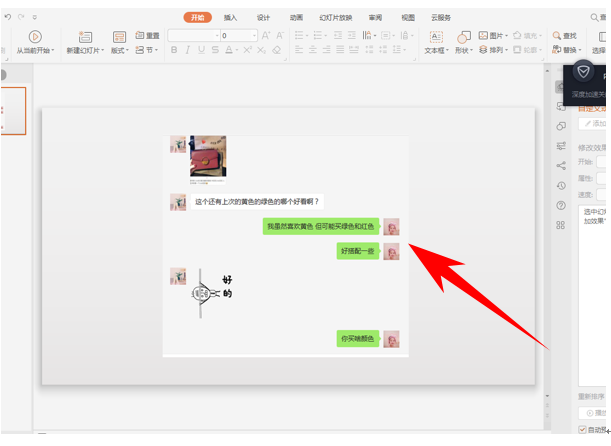 >>免费升级到企业版,赠超大存储空间
单击工具栏开始下的插入,选择形状,在下拉菜单下选择矩形,也可以根据需要选择任意形状。
>>免费升级到企业版,赠超大存储空间
单击工具栏开始下的插入,选择形状,在下拉菜单下选择矩形,也可以根据需要选择任意形状。
 然后将形状插入到图片当中,遮挡住需要打马赛克的位置,将形状的颜色适当修改,如下图所示。
然后将形状插入到图片当中,遮挡住需要打马赛克的位置,将形状的颜色适当修改,如下图所示。
 >>免费升级到企业版,赠超大存储空间
修改完毕后,效果如下图所示。
>>免费升级到企业版,赠超大存储空间
修改完毕后,效果如下图所示。
 当然,我们也可以用其他形状,让马赛克变得更加美观,如下图太阳花形状。
当然,我们也可以用其他形状,让马赛克变得更加美观,如下图太阳花形状。
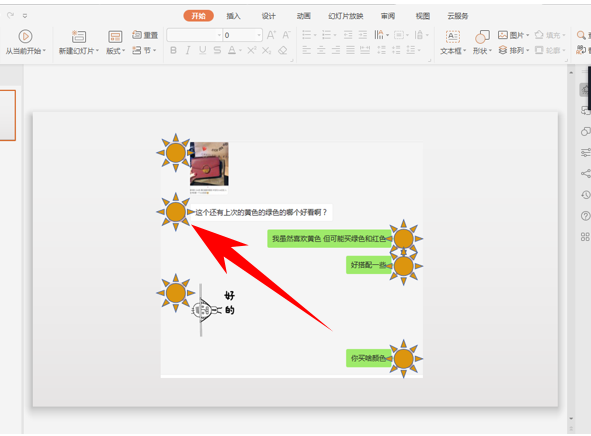 >>免费升级到企业版,赠超大存储空间
那么,在PPT演示文稿当中,给图片添加遮挡物的方法,是不是非常简单呢,你学会了吗?
>>免费升级到企业版,赠超大存储空间
那么,在PPT演示文稿当中,给图片添加遮挡物的方法,是不是非常简单呢,你学会了吗?

